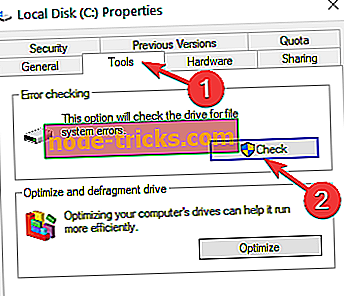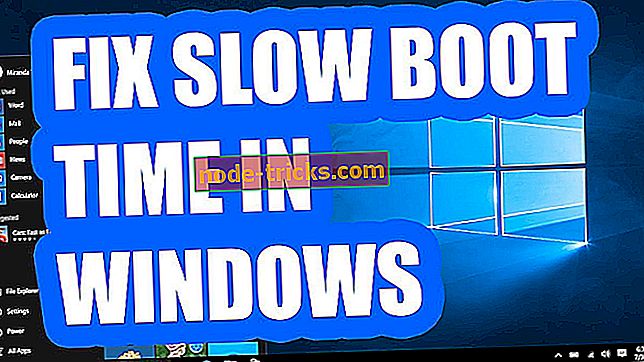Düzeltme: Windows PC'lerde Hızlı Önyükleme nedeniyle Çift Önyükleme sorunları
Windows 10, Windows 8.1'deki Fast boot özelliğiyle ilgili sorunlarınız mı var? Örneğin Linux gibi başka bir işletim sistemi kullanan bazı Windows 10, 8.1 kullanıcıları “C:” sürücüsündeki tüm dosyaları veya klasörleri ve Windows 10, Windows'u kapattıklarında kullanamayacakları diğer sürücülere de ekleyemezler. 8.1 Hızlı açılış özelliğini kullanarak Linux'ta oturum açarlar. Bu sorunun biraz sinir bozucu olmaya başladığını görünce, size Windows 10, 8.1'deki Hızlı önyükleme özelliğini düzeltmek ve Linux işletim sisteminizi normal şekilde kullanmak için neler yapabileceğinizi aşağıdaki satırlarda açıklamaya karar verdik.

Aygıtınızdaki sürücülere normalde Linux işletim sisteminden erişebilmeniz için, Windows 10, 8.1 işletim sistemini tamamen kapatmak için sistemde belirli bir komut kullanırsınız. Ayrıca, sisteminizi etkileyen hiçbir sorun olmadığından emin olmak için Windows Kayıt Defteri'ndeki hataları kontrol edin.
Windows 10'da çift önyükleme sorunlarını düzeltin
- Komut İstemi'ni kullanarak Windows 10'u kapatın
- Sürücüde hata olup olmadığını kontrol edin
- Çift önyükleme onarım araçları kullanın
- Hızlı Başlangıç'ı devre dışı bırak
1. Çözüm - Komut İstemi'ni kullanarak Windows 10'u kapatın
- İlk olarak, fare imlecini ekranın sağ üst tarafına getirerek işletim sistemini kapatmaya çalışacağız.
- Görünen menüden, “Ara” özelliğine sol tıklayın veya tıklayın.
- Arama iletişim kutusuna aşağıdakileri yazın: “Komut İstemi” tırnak işaretleri olmadan.
- Arama bittikten sonra, “Komut İstemi” simgesine dokunup sağ tıklamanız veya basılı tutmanız gerekecektir.
- Görünen alt menüden sol tıklayın veya "Yönetici Olarak Çalıştır" özelliğine dokunun.
- Bir kullanıcı hesabı kontrol penceresi tarafından istenirse, yönetici hesabınızı ve şifrenizi belirtilen kutulara yazmanız gerekir.
- Şimdi önünüzde siyah bir ekran penceresi açmalısınız (Komut İstemi).
- Komut istemi penceresinde aşağıdaki komutu yazın: “shutdown.exe / s / t 0” tırnak işaretleri olmadan.
- Şimdi klavyedeki Enter düğmesine basın.
- Windows 8.1, Windows 10 aygıtı şimdi kapatılmalıdır.
- Aygıt başladığında, kullandığınız Linux veya diğer işletim sisteminize giriş yapmanız ve hala aynı sorunlara sahip olup olmadığınızı görmeniz gerekecektir.
2. Çözüm - Sürücüde hata olup olmadığını kontrol edin
- Fare imlecini ekranın sağ üst tarafına getirin.
- Açılan menüden, Arama özelliğine sol tıklamanız veya dokunmanız gerekir.
- Arama iletişim kutusuna aşağıdakini yazın: tırnak işaretleri olmadan “Dosya Gezgini”.
- Arama bittikten sonra, sol tıklayın veya “Dosya Gezgini” simgesine tıklayın.
- Şimdi, sorunlarınız olan bölümleriniz için, üzerlerine hafifçe tıklamanız veya basılı tutmanız gerekecektir.
- Görünen menüden, sol tıklayın veya “Özellikler” seçeneğine dokunun.
- Özellikler penceresinin üst tarafında, “Araçlar” sekmesini arayın ve sol tıklayın.
- “Hata Denetimi” yazan konuyu arayın
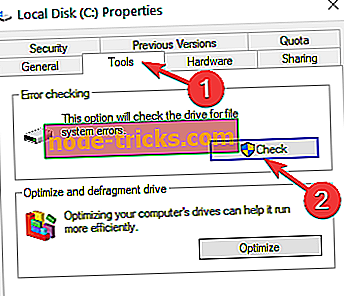
- Yukarıdaki başlığın altında, “Şimdi kontrol et” düğmesine tıklayın veya tıklayın.
- Hata kontrol işlemini bitirmek için ekrandaki talimatları izleyin.
- İşlem bittikten sonra işletim sisteminizi yeniden başlatın.
- İkili önyükleme özelliğinizin doğru çalışıp çalışmadığını tekrar kontrol edin.
Çözüm 3 - İkili önyükleme onarım aracı kullanın
Sorun devam ederse, özel bir çift önyükleme onarım yazılımı çalıştırabilirsiniz. Örneğin, Ubuntu'nun Önyükleme Onarımı aracını kullanabilirsiniz. Bu önyükleme sorun gidericisi, basit bir tıklama ile sık önyükleme sorunlarını giderir. Temel olarak, sorunlu işletim sistemine erişimi geri yükleyen GRUB'u yeniden yükler. Araç ayrıca, önyükleme kesimlerini düzeltmenize ve yedeklemenize, bozuk dosya sistemlerini onarmanıza ve daha pek çok şeye olanak sağlayan ek onarım özellikleri de sunar.
4. Çözüm - Hızlı Başlangıç'ı devre dışı bırakın
Gelecekte benzer sorunları önlemek için Hızlı Önyüklemeyi devre dışı bırakabilirsiniz. Denetim Masası> Güç Seçenekleri> Güç düğmelerinin ne yapacağını seçin. Şimdi Kapat ayarları> 'Hızlı başlangıç aç' seçeneğinin işaretini kaldırın.

Not: Bazen, cihazınızı kapattığınızda ve Linux gibi diğer işletim sistemlerini kullanarak tekrar açtığınızda, doğru önyükleme yapmaz. Bu durumda, Kapat seçeneği yerine Yeniden Başlat seçeneğini kullanmanız gerekir.
Aşağıda listelenen adımları uyguladığınıza göre, Windows 8.1, Windows 10 Fast boot özelliğini kullanarak Linux işletim sisteminizi çift açmanın ne kadar kolay olduğunu görebilirsiniz.
Bu eğitimi takip ederken yol boyunca sorunla karşılaşırsanız, aşağıdaki yorumlar bölümünde bize bildirin. Size en kısa sürede yardımcı olacağız.
ÇIKIŞLA İLGİLİ REHBERLER:
- Windows 7 ve Windows 10 Önizleme sürümleri nasıl önyüklenir
- Endless OS ve Windows 10'u nasıl önyükleyebilirim?
- Windows 10'u Başka Bir İşletim Sistemiyle Nasıl Düzgün Başlatabilirsiniz